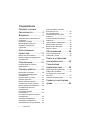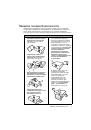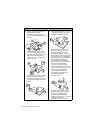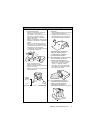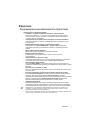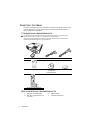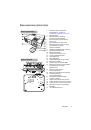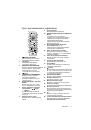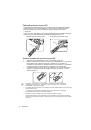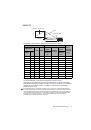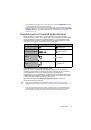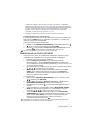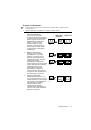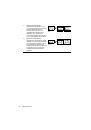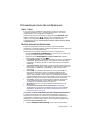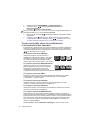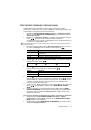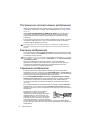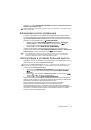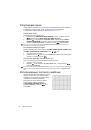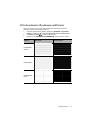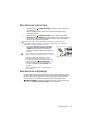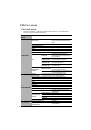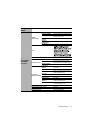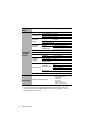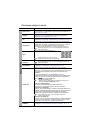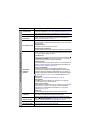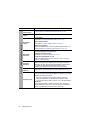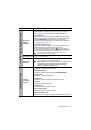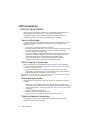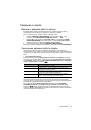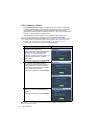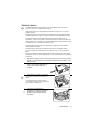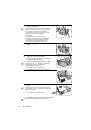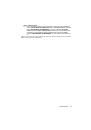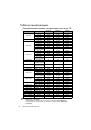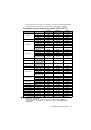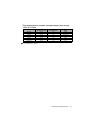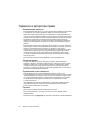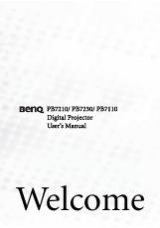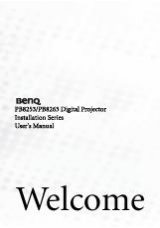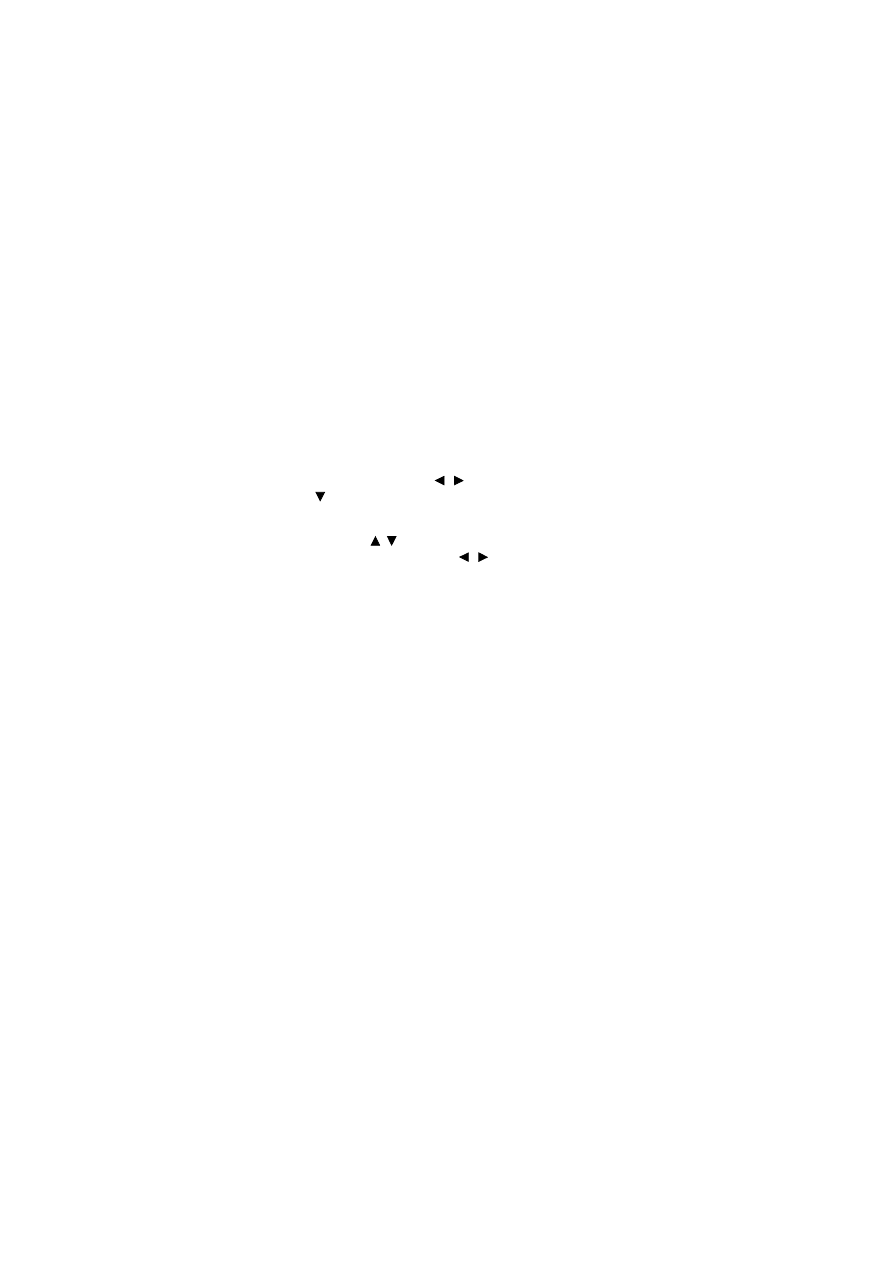
Порядок
работы
31
Выбор
цветовой
температуры
изображения
Настройки
цветовой
температуры
*
могут
различаться
,
в
зависимости
от
выбранного
типа
сигнала
.
1.
Холодный
:
Увеличивает
количество
голубого
в
белом
цвете
.
2.
Обычный
:
Стандартная
настройка
оттенков
белого
.
3.
Теплый
:
Увеличивает
количество
красного
в
белом
цвете
.
*
Информация
о
цветовой
температуре
:
Для
различных
целей
"
белыми
"
могут
считаться
разные
оттенки
.
Один
из
распространенных
методов
представления
белого
цвета
известен
как
"
цветовая
температура
".
Белый
цвет
с
низкой
цветовой
температурой
выглядит
красновато
-
белым
.
Белый
цвет
с
высокой
цветовой
температурой
выглядит
синевато
-
белым
.
Настройка
цветовой
температуры
Для
установки
нужной
цветовой
температуры
:
1.
Выделите
Цветовая
температура
и
выберите
Теплый
,
Обычный
или
Холодный
с
помощью
кнопок
/
на
проекторе
или
на
пульте
ДУ
.
2.
Нажмите
,
чтобы
выделить
Настройка
температуры
цвета
,
а
затем
нажмите
MODE/ENTER (
РЕЖИМ
/
ВВОД
)
.
На
экране
появится
страница
Настройка
температуры
цвета
.
3.
С
помощью
кнопок
/
выделите
нужный
пункт
для
изменения
,
а
затем
отрегулируйте
значение
нажатием
/
.
•
Уров
. R
/
Уров
. G
/
Уров
. B
:
Регулирует
уровень
контрастности
красного
,
зеленого
и
синего
.
•
Смещ
. R
/
Смещ
. G
/
Смещ
. B
:
Регулирует
уровень
яркости
красного
,
зеленого
и
синего
.
Нажмите
MENU/EXIT (
МЕНЮ
ВЫХОД
)
,
чтобы
выйти
и
сохранить
настройки
.
3D
управление
цветом
В
большинстве
случаев
управление
цветом
не
требуется
-
например
,
в
классе
,
в переговорной
комнате
или
в
гостиной
,
где
свет
не
выключается
,
или
там
,
где
через
окно
проникает
дневной
свет
.
Функция
управления
цветом
может
понадобиться
только
в
случае
постоянной
установки
с регулируемым
уровнем
освещения
-
например
,
в
помещении
для
заседаний
,
лекционных
залах
или
домашних
кинотеатрах
.
Функция
управления
цветом
обеспечивает
возможность
тонкой
регулировки
для
более
точного
воспроизведения
цвета
,
в
случае
необходимости
.
Правильная
настройка
цвета
может
быть
обеспечена
только
в
условиях
регулируемого
освещения
.
Для
этого
понадобится
колориметр
(
измеритель
цветового
излучения
)
и комплект
подходящих
изображений
для
оценки
воспроизведения
цвета
.
Эти
инструменты
не
входят
в
комплект
поставки
проектора
,
но
у
поставщика
проектора
вместе
можно
получить
необходимые
рекомендации
или
даже
воспользоваться
услугами
специалиста
по
настройке
.
Функция
управления
цветом
обеспечивает
возможность
настройки
шести
диапазонов
цветов
(RGBCMY).
При
выборе
каждого
цвета
,
можно
отдельно
отрегулировать
его
диапазон
и
насыщенность
в
соответствии
со
своими
предпочтениями
.
При
наличии
проверочного
диска
,
на
котором
записаны
несколько
шаблонов
проверки
воспроизведения
цвета
для
мониторов
,
телевизоров
,
проекторов
и
т
.
д
.,
можно
спроецировать
любое
из
этих
изображений
на
экран
и
войти
в
меню
3D
управление
цветом
для
настройки
параметров
.